«Как узнать свой емайл электронной почты, если забыл?» — Яндекс Кью
Популярное
Сообщества
Электронная почтаE-mail
Анонимный вопрос
·
866,4 K
Ответить32УточнитьСергей Чижов
Технологии
430
Все о ремонте ноутбуков. Канал на YouTube — Freeqwer · 5 февр 2019 · youtube.com/user/MrFreeqwer
Если у вас была почта, то наверняка вы отправляли с нее письма. Возможно у вас есть знакомые, которые получали почту от вас. В их почтовом ящике будет ваш адрес.
Так же наверняка , вы регистрировались на каких-то сайтах (форумах и др.ресурсах)
Вам нужно зайти на такой сайт и нажать на вкладку логин (если логином является электронная почта) . Если вы не чистили кеш, то адрес почты должен появиться автоматом.
Если вы не чистили кеш, то адрес почты должен появиться автоматом.
Если имелись сайты , где логином являлась не почта, а другие данные и если вы помните данные аккаунта, то вы можете зайти на сайт и пройти в свой профиль. В профиле должна быть записана ваша почта.
Возможно восстановление логина и пароля с помощью телефона , при условии , что была осуществлена привязка аккаунта к телефонному номеру.
Данная процедура осуществляется на странице авторизации.
Ютуб канал Freeqwer
Перейти на youtube.com/user/MrFreeqwer141,7 K
Саша К.
11 февраля 2019
А конкретней нельзя.
Алексей
41
Самозанятый · 26 февр 2020
На компьютере или телефоне посмотреть историю. Обратиться в службу поддержки данной почтовой службы и ответить на секретный влопросы,чтобы восстановить свою почту. Если поста была привязана к телефону, то запросить смс для восстановления почты.
Если поста была привязана к телефону, то запросить смс для восстановления почты.
26,0 K
Комментировать ответ…Комментировать…
Первый
Асият С.
73
12 февр 2020
как узнать свой емайл если ты забылнапример я забыла свой емайл куда нужно заходить или куда нужно звонить я я не помню свой email что же мне теперь делать а как узнать свой e-mail если ты забыл
53,8 K
виктор
28 февраля 2020
Мой емал
Комментировать ответ…Комментировать…
Первый
Иван П.
1
12 янв 2020
Восстановить почту можно по привязанному номеру телефона, написав в саппорт почтовой службы. Так же, если нет привязки к телефону, возможно стоит обратиться в службу поддержки и ответить на секретные вопросы ( если они были заданы при оформлении аккаунта).
30,2 K
Валерий Т.
14 февраля 2020
Служба поддержки
Комментировать ответ…Комментировать…
Василич
-7
4 февр 2019
Есть смартфон. Есть заметки. При регистрации ручками заносим все данные в заметки. В гугле всё хранится в облаке. Есть тетрадь. Есть ручка. Записываете все свои данные в тетрадь. Есть программа супер EVERNOTE. МАСТ ХЭВ. На русском бесплатная. Для всех устройств до 5 платная на год. В облаке всё.
27,5 K
Юрий Онохов
21 сентября 2019
Я забыл пароль в личном кабинете
Комментировать ответ…Комментировать…
D&Misar
5,6 K
Радиоинженер(Радиосвязь, электро-радионавигация)
В свободное время ремонтирую различную эл.
Восстановить почту можно по привязанному номеру телефона, написав в сапорт почтовой службы. Также, если нет привязки к телефону, возможно стоит обратиться в службу поддержки и ответить на секретные вопросы (если они были заданы при оформлении аккаунта).
328,0 K
Баха С.
29 января 2019
Как узнат своф еmail
Комментировать ответ…Комментировать…
Вы знаете ответ на этот вопрос?
Поделитесь своим опытом и знаниями
Войти и ответить на вопрос
96 ответов скрыто(Почему?)
Как узнать свой е-мейл на телефоне Андроид: как найти электронную почту
Сегодня при регистрации практически на любом сервисе пользователю требуется указывать адрес электронной почты. И, если вы забыли его, важно иметь представление о том, как узнать свой е-мейл на телефоне с операционной системой Андроид. В данном случае речь идет о почтовых адресах, которые использовались на смартфоне, а именно – e-mail для учетной записи Google. Именно он является ведущим на Android, а потому нуждается в уточнении.
Именно он является ведущим на Android, а потому нуждается в уточнении.
СОДЕРЖАНИЕ СТАТЬИ:
Как посмотреть свой e-mail на Андроид в меню настроек
Проще всего узнать адрес электронной почты через настройки телефона. Здесь отображается список аккаунтов, используемых на устройстве. В качестве логина такой учетной записи всегда выступает e-mail.
Для получения адреса нужно сделать несколько шагов:
- Открыть настройки устройства.
- Перейти в раздел «Аккаунты».
- Выбрать интересующую учетку.
Если вы выберите профиль Google, то сможете ознакомиться с адресом почты, которая используется в Play Маркете и других сервисах американской компании. Также здесь могут быть указаны другие аккаунты. Они тоже используют e-mail, так что представленная информация точно не будет лишней.
При помощи Плей Маркета
Если вы хотите узнать только почту, которая используется в Play Market и других сервисах Google, то логично будет обратиться к магазину приложений. Предлагаем действовать по следующей инструкции:
Предлагаем действовать по следующей инструкции:
- Запустите Play Маркет.
- Тапните по иконке учетной записи, которая располагается в правом верхнем углу экрана.
- Изучите представленную информацию.
В верхней части экрана будет указано имя, которое используется для данного профиля, а также логин (e-mail). Здесь же вы можете нажать кнопку «Управление аккаунтом Google», чтобы перейти к настройкам учетки. Там вы найдете много всего интересного и полезного, включая опцию изменения пароля.
С помощью браузера
Многие браузеры (например, Yandex Browser) имеют на главной странице вкладку, через которую пользователь может открыть электронную почту. Если вы пользовались таким сервисом, то достаточно запустить любой веб-обозреватель и перейти во вкладку «Почта».
Если речь идет исключительно о мейле для Google-аккаунта, то на помощь придет браузер Google Chrome. Правда, здесь инструкция выглядит иначе:
- Запустите веб-обозреватель.

- Вызовите дополнительное меню нажатием кнопки в виде трех точек (располагается в правом верхнем углу).
- Перейдите в раздел «Настройки», а затем – «Синхронизация сервисов Google».
В настройках вы увидите несколько пунктов меню, среди которых вас должна интересовать вкладка «Пользователь». Здесь указывается адрес электронной почты для профиля в сервисах Гугл. Правда, если ранее не была настроена синхронизация, единственным, что вы увидите, будет кнопка «Войти в Chrome».
Через установленные ранее приложения
Порой адрес электронной почты указывается в приложениях, установленных на телефоне. В частности, найти е-майл можно через клиент социальной сети (например, VK). Для этого потребуется:
- Открыть приложение.
- Авторизоваться, если это не было сделано ранее.
- Открыть дополнительное меню нажатием кнопки в виде трех полосок.
- Перейти в настройки.

- Тапнуть по иконке своей учетной записи.
- Открыть вкладку «Безопасность и вход», а затем – «E-mail».
Здесь указывается адрес почты, который привязан к профилю ВКонтакте. Схожим образом поиск данных об e-mail осуществляется через другие приложения (например, почтовые клиенты).
Если вас интересует мейл от аккаунта Google, то легче всего его проверить через игры. При запуске подобного рода приложений предлагается авторизоваться в учетной записи Google. Среди предложенных вариантов указывается не только имя пользователя, но и его логин, то есть почта.
Восстановление по номеру телефона
Некоторые сервисы предлагают восстановить адрес почты по номеру. Это возможно только в том случае, если ранее вы привязывали номер к учетной записи. На примере аккаунта Яндекс рассмотрим, как выполняется восстановление:
- Откройте Yandex Browser или официальное приложение Яндекса.
- На главной странице нажмите кнопку «Войти».

- Будет предложено указать логин. Нажмите кнопку «Не помню» для его восстановления.
- Укажите номер телефона.
- На следующей странице введите код, который поступит в виде ответного СМС-сообщения на смартфон.
- Нажмите кнопку «Далее» и ознакомьтесь со сведениями об используемом профиле.
Аналогичным образом вам удастся узнать e-mail от других сервисов, будь то Google или Mail. Главное – внимательно осмотреть список предложенных опций в строке авторизации.
Здесь обязательно должна быть кнопка «Не помню», которая и позволяет восстановить в памяти адрес почты (не путайте ее с кнопкой «Забыл пароль»). Также необходимо иметь под рукой телефон, чтобы вовремя ввести поступивший код восстановления.
Вам помогло? Поделитесь с друзьями — помогите и нам!
Твитнуть
Поделиться
Поделиться
Отправить
Класснуть
Линкануть
Вотсапнуть
Запинить
Читайте нас в Яндекс Дзен
Наш Youtube-канал
Канал Telegram
Ищите сочинения по школьной программе? Тогда Вам сюда
«Как-нибудь» или «как нибудь» – как правильно пишется?
Adblock
detector
методов восстановления утерянной или забытой учетной записи Gmail
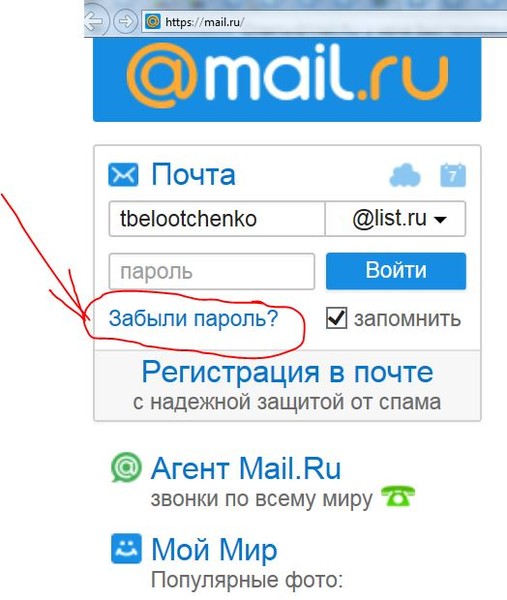 Он начал свое исследовательское путешествие по электронной почте в Интернете еще в начале 1990-х годов. Его наследие живет в Gmail, каким мы его знаем сегодня.
Он начал свое исследовательское путешествие по электронной почте в Интернете еще в начале 1990-х годов. Его наследие живет в Gmail, каким мы его знаем сегодня. Восстановление утерянной или забытой учетной записи Gmail часто вызывает затруднения. Здесь, в этой статье, мы будем использовать тщательный подход к обсуждению некоторых общих проблем, связанных с восстановление утерянной или забытой учетной записи Gmail
- Часть 1. Общие вопросы, часто задаваемые пользователями Gmail
- Часть 2. Что такое стандартная процедура восстановления Gmail?
- Часть 3: Как получить пароль в различных ситуациях
- Часть 4: Как безопасно сохранить свою учетную запись Gmail?
- Часть 5: Как восстановить потерянную локальную электронную почту?
Вот некоторые из часто задаваемых вопросов пользователями Gmail:
1.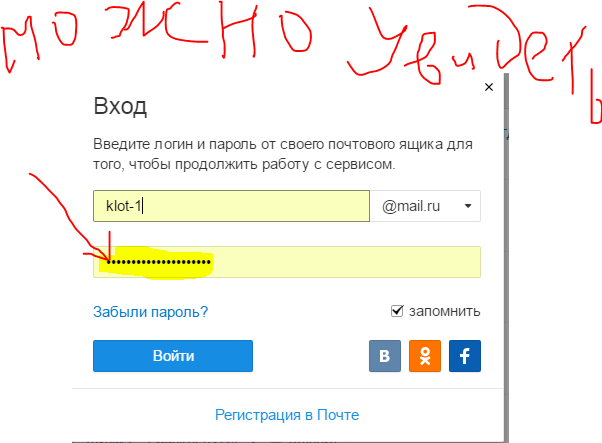 Забыли пароль, но мой браузер его помнит
Забыли пароль, но мой браузер его помнит
2. Забыли пароль от своей личной учетной записи Google (Gmail)
3. Забыли имя пользователя/адрес электронной почты для моя личная учетная запись Google (Gmail)
4. Забыли имя пользователя/адрес электронной почты/пароль для моей рабочей учетной записи Google (Google Apps)
5. Забыли имя пользователя/адрес электронной почты администратора для учетной записи Google Apps для бизнеса, которой я управляю
6 , Забыл свое имя пользователя/адрес электронной почты/пароль, но у меня есть почтовый клиент для настольного компьютера/смартфона, который все еще может получать почту из моей учетной записи.
7. У меня нет доступа к электронной почте, телефону или другим параметрам для восстановления.
Но сначала нам нужно понять, какова стандартная процедура восстановления Gmail.
Какова стандартная процедура восстановления Gmail?
Учетная запись Gmail или почты Google — это бесплатная служба электронной почты, разработанная Google, которая позволяет потенциальным пользователям получать доступ к Gmail в Интернете с помощью сторонних приложений, которые синхронизируют содержимое электронной почты через протоколы POP или IMAP.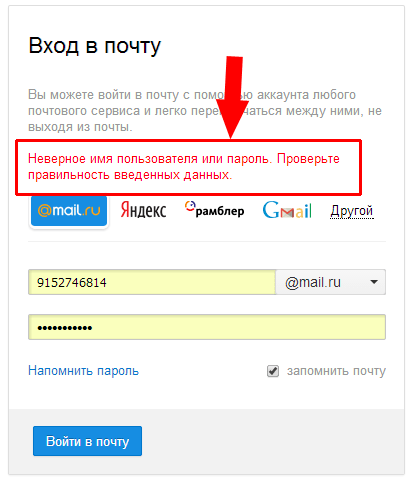
Почта Google имеет несколько способов подтвердить личность владельца учетной записи почты Google и восстановить (или сбросить) пароль такого лица. К счастью, Gmail проведет вас через пошаговый процесс, пока ваша учетная запись не будет полностью восстановлена.
Запустить процесс восстановления пароля очень просто: просто нажмите ссылку «забыли пароль» на странице входа в Gmail. После чего вам будет показана страница с просьбой ввести последний пароль, который вы можете вспомнить.
На этом этапе попытайтесь вспомнить любой старый пароль, который сможете вспомнить.
Если вы помните правильный пароль и у вас уже создана система резервного копирования, вам будет предложено продолжить несколькими способами. Если вы не помните какой-либо из них, нажмите «Попробовать другой вопрос».
Следующим вариантом будет отправка кода на резервный адрес электронной почты, который предполагает, что у вас есть дополнительный резервный адрес электронной почты, который вы уже добавили при создании учетной записи Gmail в самый первый раз.
После использования этой опции на вашу дополнительную или альтернативную учетную запись электронной почты, которая не обязательно должна быть учетной записью Gmail, будет отправлена ссылка с 6-значным проверочным кодом
, который позволит вам создать новый пароль. и снова восстановить доступ к своему аккаунту.
Подтвердите свой адрес электронной почты в альтернативной учетной записи, чтобы просмотреть код, затем введите код, чтобы разблокировать новый генератор паролей.
В некоторых новых учетных записях также может быть опция резервного номера телефона. Предполагая, что это все еще не работает, и вы не можете получить доступ к учетной записи, нажмите «попробовать другой вопрос» еще раз.
Это приведет нас к более старому, менее безопасному методу защиты учетной записи, такому как контрольные вопросы, такие как; «Где вы познакомились с вашим супругом?» «Какая девичья фамилия вашей матери?» и «Как зовут твоего первого питомца?»
Вы должны быть в состоянии ответить хотя бы на один из них. Теперь вы можете создать новый пароль и подтвердить его. Теперь у вас снова есть доступ к вашей учетной записи с новым паролем.
Теперь вы можете создать новый пароль и подтвердить его. Теперь у вас снова есть доступ к вашей учетной записи с новым паролем.
Для получения дополнительной информации о Gmail вы можете обратиться к статье Как удалить все или несколько писем в Gmail одновременно , но мой браузер его помнит:
Здесь, если браузер вашего устройства помнит ваш пароль, то есть поле пароля автоматически заполняется, когда вы входите в свою учетную запись Google, и вы можете войти, отсюда, вы может восстановить ваш пароль через диспетчер паролей вашего браузера.
Посетите настройки браузера и менеджер паролей, чтобы восстановить пароль в зависимости от вашего браузера.
2. Забыли пароль для моей частной учетной записи почты Google: Посетите страницу восстановления учетной записи Google на своем устройстве:
Шаг 1. Выберите вариант Я не знаю свой пароль для начала
Шаг 2 Следуйте пошаговым инструкциям показано.
Шаг 3 Восстановите свою учетную запись, предоставив необходимую информацию.
3. Забыли имя пользователя/адрес электронной почты для моей частной учетной записи почты Google: перейдите на страницу восстановления учетной записи Google вашего устройства:
Шаг 1. Выберите вариант Я не знаю свое имя пользователя ;
Шаг 2. Следуйте приведенным пошаговым инструкциям.
Чтобы восстановить свое имя пользователя Google с помощью этого метода, у вас уже должен быть альтернативный адрес электронной почты для восстановления или номер телефона для восстановления, установленный до того, как вы потеряли доступ к своей учетной записи Gmail.
Если вы не указали данные для восстановления, вы все равно сможете найти свое имя пользователя, если вы недавно обращались к своей учетной записи электронной почты через браузер.
Gmail отобразит ваш адрес электронной почты в строке заголовка браузера, поэтому при поиске вашего Gmail в истории браузера может отображаться ваш адрес электронной почты.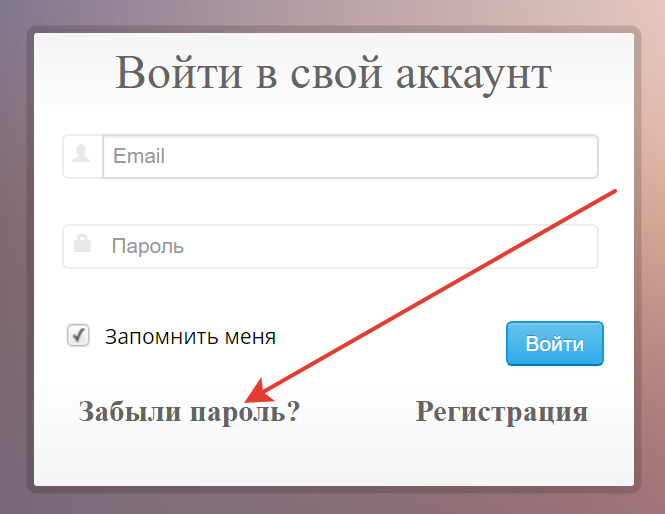
4. Забыли имя пользователя/адрес электронной почты/пароль для своей рабочей учетной записи Google (Google Apps):
Если у вас есть учетная запись в службе Google Apps для бизнеса, вы можете использовать метод, описанный выше.
Если этот метод окажется безуспешным, обратитесь к администратору домена, который сможет вручную сбросить ваш пароль и найти ваше имя пользователя.
5. Забыли имя пользователя/адрес электронной почты администратора для учетной записи Google Apps для бизнеса, которой я управляю:
Сначала используйте методы, описанные выше. Если это не помогло, вам, возможно, придется сбросить пароль администратора для домена проверка.
6. Забыли имя пользователя/адрес электронной почты/пароль, но у меня есть почтовый клиент для настольного компьютера/смартфона, который по-прежнему может получать почту из моей учетной записи:
Если вы уже создали альтернативный почтовый клиент для получения почты из своей учетной записи, вы может быть в состоянии получить ваше имя пользователя и пароль от этого клиента.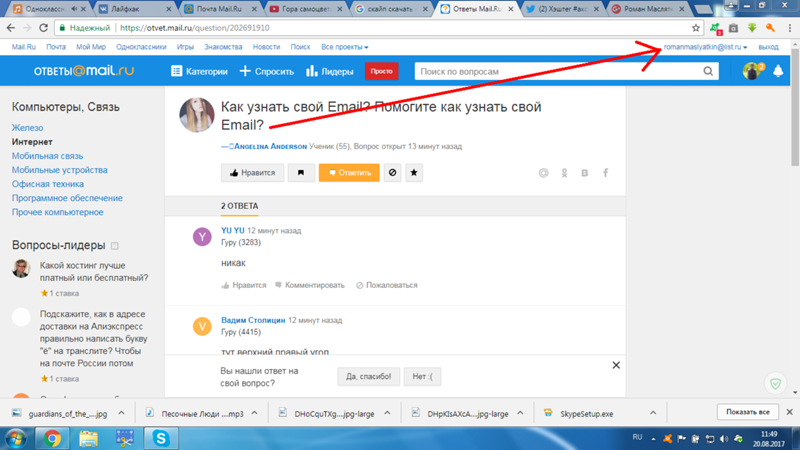
Инструкции о том, как это сделать, различаются в зависимости от используемого почтового клиента.
7. У вас нет доступа к моей резервной электронной почте, телефону или любому другому варианту:
Скорее всего, вы все еще сможете восстановить доступ к своей учетной записи, вручную проверив и подтвердив свою личность. Выполните следующие шаги, чтобы сделать это;
Шаг 1. Перейдите на страницу восстановления аккаунта Google
Шаг 2. Введите свой адрес электронной почты и нажмите Далее
Шаг 3. Если вас попросят ввести последний пароль, который вы помните, нажмите Я не знаю вариант .
Шаг 4. Нажмите « Подтвердите свою личность» , которая находится под всеми остальными вариантами.
Вам будет задан ряд вопросов, на которые вы должны дать ответы, поскольку восстановление вашей учетной записи зависит исключительно от точности ваших ответов.
При настройке учетной записи Google Google предлагает несколько способов защиты вашей учетной записи.
1. Двухфакторная аутентификация: Эта функция восстановления учетной записи, также известная как 2FA, дает вам возможность создавать резервные коды, которые будут использоваться на случай, если вы когда-нибудь заблокируете устройство, на котором вы используете 2FA.
Чтобы настроить двухфакторную аутентификацию, вам необходимо войти в свою учетную запись и нажать Вход и безопасность > Пароль и способ входа > Двухэтапная аутентификация в указанном порядке и выбрать устройство, на которое вы хотите получить коды вкл.
2. Укажите резервный адрес электронной почты: 9.0005 Вы всегда должны добавлять альтернативный адрес электронной почты в свой аккаунт Google. Google будет использовать его, чтобы отправить вам серию электронных писем, если вы когда-нибудь заблокируете свою учетную запись Gmail.
Добавить дополнительный адрес электронной почты очень просто. Найдите Вход и безопасность > Параметры восстановления учетной записи > Электронная почта для восстановления на вашем устройстве.
3. Укажите номер телефона: В процессе восстановления вашего аккаунта Google попытается отправить уникальный код на номер телефона, указанный в его записи. Следовательно, вы должны убедиться:
- Вы ввели число
- Номер записи все еще активен
Найдите, где написано Вход и безопасность > Параметры восстановления учетной записи > Резервный телефон , чтобы добавить или изменить номер.
4. Используйте надежный пароль: Используйте пароль, содержащий строчные и прописные буквы, цифры, символы и другие символы, чтобы защитить свою учетную запись. Кроме того, убедитесь, что его легко запомнить.
С этим надежным планом вы никогда не ошибетесь. В заключение, прежде чем восстановить вашу учетную запись Gmail, есть несколько предостережений, которые могут помочь восстановить вашу учетную запись без проблем.
Первый: Убедитесь, что ваше географическое положение соответствует. Например, не запускайте процесс восстановления, если вы находитесь в другом регионе или стране, за исключением случаев, когда это необходимо.
Например, не запускайте процесс восстановления, если вы находитесь в другом регионе или стране, за исключением случаев, когда это необходимо.
Секунда: Запустите процесс восстановления с компьютера или устройства, которое вы регулярно используете. Не пытайтесь восстановить свою учетную запись Gmail на новом планшете или устройстве друга.
Третий: Используйте браузер, который вы постоянно используете, для доступа к службам Google.
Теперь вы готовы! Давайте посмотрим на процесс восстановления.
Чтобы начать процесс, перейдите на страницу account.google.com/signin/recovery .
Google попросит вас ввести учетную запись, которую вы хотите восстановить, после чего будет задан ряд вопросов. Все они предназначены для того, чтобы помочь Google подтвердить вашу личность и восстановить вашу учетную запись.
Подробнее: Как восстановить пароль электронной почты Gmail?
Как защитить свою учетную запись Gmail?
Убедитесь, что у вас всегда есть копия учетной записи Gmail и пароль, записанные в блокноте или сохраненные на мобильном телефоне. На каждой странице электронной почты есть справочный центр с подробными инструкциями. Вы должны сначала посмотреть на него, чтобы увидеть, полезно это или нет. Не забывайте обновлять информацию о безопасности. Вся личная информация, такая как номер телефона или альтернативный адрес электронной почты, всегда должна быть активной, чтобы с вами можно было легко связаться. В Интернете есть много помощи. Напечатать свою проблему и попросить помощи у интернет-пользователей — тоже отличная идея.
На каждой странице электронной почты есть справочный центр с подробными инструкциями. Вы должны сначала посмотреть на него, чтобы увидеть, полезно это или нет. Не забывайте обновлять информацию о безопасности. Вся личная информация, такая как номер телефона или альтернативный адрес электронной почты, всегда должна быть активной, чтобы с вами можно было легко связаться. В Интернете есть много помощи. Напечатать свою проблему и попросить помощи у интернет-пользователей — тоже отличная идея.
Ваше безопасное и надежное программное обеспечение для восстановления электронной почты
- Восстановление потерянных или удаленных файлов, фотографий, аудио, музыки, локальных электронных писем Outlook с любого устройства хранения эффективно, безопасно и полностью.
- Поддерживает восстановление данных из корзины, жесткого диска, карты памяти, флэш-накопителя, цифрового фотоаппарата и видеокамеры.
- Поддерживает восстановление данных при внезапном удалении, форматировании, повреждении жесткого диска, вирусной атаке, сбое системы в различных ситуациях.

Загрузить | WinСкачать | Mac
Подробнее: Как восстановить потерянные электронные письма из Gmail?
Устранение проблем с учетной записью — Многоканальная сеть
Помощь при входе в YouTube
Если вы не можете войти в систему, выберите проблему, которая относится к вам, и мы ответим на 2–5 вопросов.
https://support.google.com/youtube/troubleshooter/3219097?hl=ru&ref_topic=3024171
Забыли пароль
Помните, что для входа на YouTube необходимо использовать адрес электронной почты и пароль своей учетной записи Google. Если вы сбросите свой пароль, он изменится для всех служб Google в учетной записи, таких как Gmail, Picasa, Blogger, Checkout и т. д.
Посетите страницу восстановления аккаунта YouTube на своем компьютере или в мобильном браузере , чтобы сбросить пароль.
После того, как вы введете свой адрес электронной почты на странице восстановления учетной записи YouTube, вам будет предложено ответить на несколько вопросов, чтобы подтвердить право собственности на свою учетную запись.
Если у вас настроен резервный адрес электронной почты или номер телефона, вы можете использовать их для восстановления своей учетной записи. В противном случае найдите ссылку Подтвердите свою личность , чтобы подтвердить право собственности на учетную запись и восстановить свою учетную запись.
Забыли адрес электронной почты
Если вы не уверены, какой адрес электронной почты связан с вашим каналом YouTube, перейдите на страницу восстановления аккаунта Google и выберите Я не знаю своего имени пользователя .
Вам будет предложено ввести резервный адрес электронной почты или номер телефона, которые вы должны были ввести при регистрации. Если вы никогда не вводили резервный адрес электронной почты или номер телефона, к сожалению, мы не можем найти адрес электронной почты вашего аккаунта Google.
Не удается войти с именем пользователя YouTube
Вместо того, чтобы входить в свою учетную запись, вводя свое имя пользователя YouTube, введите свой полный адрес электронной почты. Затем введите тот же пароль, который вы использовали для входа на YouTube.
Затем введите тот же пароль, который вы использовали для входа на YouTube.
Вы по-прежнему входите в ту же учетную запись, что и всегда — вам просто нужно ввести адрес электронной почты в учетной записи вместо имени пользователя YouTube.
Вы можете этого не знать, но каждый раз, когда вы входите в YouTube с 2011 года, вы входите в учетную запись Google — вы получаете доступ к YouTube со своей учетной записью Google. Пароль, который вы использовали для входа, является паролем вашей учетной записи Google.
Поскольку мы интегрируем службы Google, мы больше не можем поддерживать вход в учетные записи Google с именами пользователей YouTube. Вместо этого вам нужно войти в YouTube с адресом электронной почты вашей учетной записи Google (часто это Gmail, но также может быть другой домен, например Yahoo, Hotmail и т. д.).
Но мне не нравится адрес электронной почты моей учетной записи Google! Если адрес электронной почты не Gmail, вы можете изменить свой адрес электронной почты. Или вы можете заменить его, добавив Gmail в свою учетную запись. Если у вас уже есть Gmail, вы можете добавить дополнительный адрес электронной почты для входа.
Или вы можете заменить его, добавив Gmail в свою учетную запись. Если у вас уже есть Gmail, вы можете добавить дополнительный адрес электронной почты для входа.
Некоторые старые каналы YouTube (созданные до мая 2009 г.) не являются частью учетной записи Google. Узнайте, как получить доступ к каналу YouTube, который не является частью учетной записи Google.
Использовать устаревшую учетную запись YouTube (учетная запись YouTube до Google)
Некоторые старые каналы YouTube не являются частью учетной записи Google. Это возможно только в том случае, если канал был создан до мая 2009 года и вы не входили в него с 2011 года. Такие каналы называются устаревшими.
Чтобы получить доступ к этим устаревшим каналам, вам необходимо связать свой канал с аккаунтом Google.
- Войдите в аккаунт Google, который хотите связать со своим каналом YouTube. Если у вас нет аккаунта Google, его легко создать.
- После входа в веб-браузер введите youtube.com/gaia_link.
 Введите свое имя пользователя и пароль YouTube в поле слева и выберите Связать эти аккаунты.
Введите свое имя пользователя и пароль YouTube в поле слева и выберите Связать эти аккаунты.
Теперь вы будете использовать адрес электронной почты и пароль своей учетной записи Google для доступа к своему каналу YouTube.
Удалить свой канал YouTube
Закрытие вашего канала YouTube удалит ваши данные, включая видео, сообщения, комментарии и ваш канал. Вы не сможете открыть новый канал с тем же URL. Обратите внимание, что в настоящее время удаление канала на мобильных устройствах невозможно.
У вас есть несколько способов закрыть свой канал:
- Скрыть свой канал в настройках аккаунта Google:
- Перейдите в настройки своего аккаунта Google.
- Убедитесь, что вы вошли в аккаунт Google своего канала YouTube.
- В разделе Управление учетной записью нажмите Удалить контент YouTube .
- Выберите, чтобы скрыть свой канал YouTube и контент.


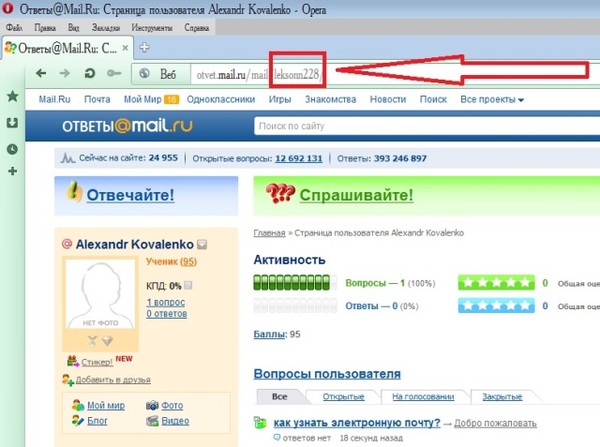
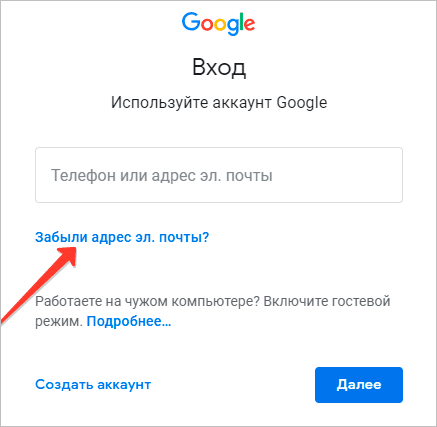


 Введите свое имя пользователя и пароль YouTube в поле слева и выберите Связать эти аккаунты.
Введите свое имя пользователя и пароль YouTube в поле слева и выберите Связать эти аккаунты. 